VPS海外CentOS 7启动卡initramfs修复指南
文章分类:行业新闻 /
创建时间:2025-06-18
打个比方,启动VPS海外的CentOS 7系统就像开门进房间,但门刚推开就被满地杂物挡住——屏幕停在“initramfs”界面无法继续,这就是今天要解决的启动报错问题。遇到这种情况别急,跟着步骤一步步排查,系统很快能恢复正常。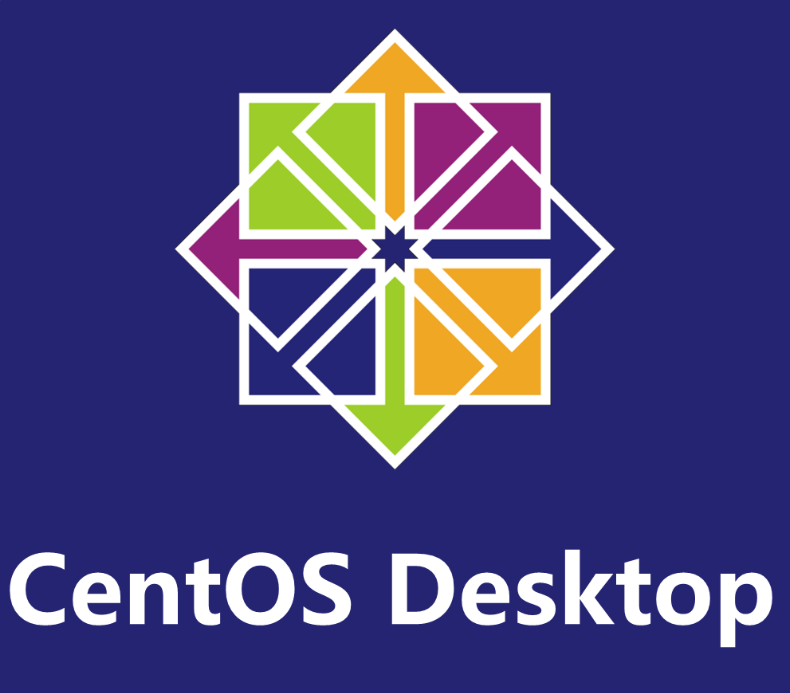
先认清楚:initramfs报错长啥样?
当VPS海外的CentOS 7启动时,正常流程是加载内核后进入初始化阶段,但如果屏幕停留在类似“(initramfs) ”的命令行界面,无法跳转到登录或图形桌面,就说明系统在初始化内存文件系统(initramfs,Initial RAM File System)时卡住了。简单说,这相当于系统启动的“临时工具箱”没准备好,后续步骤没法继续。
找病因:常见问题有这三类
要解决问题,得先锁定“病根”。根据运维经验,initramfs报错主要由三种情况引起:
- 文件系统损坏:比如根分区(通常是/)的文件系统有错误,系统读取关键文件失败;
- 硬盘物理故障:硬盘出现坏道,导致数据读写异常;
- 内核文件损坏:系统启动依赖的内核文件丢失或损坏,初始化流程中断。
第一步:用命令快速诊断
在initramfs界面输入这两个命令,能帮你快速定位问题:
dmesg # 查看内核日志,重点看是否有"error"或"fail"关键词,比如硬盘相关的I/O错误
smartctl -a /dev/sda # 检测硬盘健康状态(需提前安装smartmontools,部分VPS可能已预装)
如果dmesg显示“EXT4-fs error”,大概率是文件系统问题;若smartctl提示“Reallocated_Sector_Ct”(重分配扇区计数)异常,说明硬盘有坏道;要是日志提到内核模块加载失败,则可能是内核损坏。
分情况修复:针对性解决
情况1:文件系统损坏
这是最常见的问题,用fsck工具修复即可。在initramfs界面输入:
fsck -f /dev/sdaX # X替换为你的根分区号(如sda1、sda2,可通过"ls /dev"查看)
fsck会扫描并修复文件系统错误,过程中可能提示“是否修复”,选“是(Y)”即可。修复完成后输入“reboot”重启,通常能正常进入系统。
情况2:硬盘坏道
若smartctl检测到坏道,需标记坏块避免再次读取。操作前注意备份重要数据(如有),然后输入:
badblocks -v -w /dev/sda # 谨慎使用!-w参数会写入测试,可能导致数据丢失
完成后重新分区并格式化硬盘(命令:fdisk、mkfs.ext4等),最后重装系统。如果对命令不熟悉,建议联系7×24技术支持协助操作,避免数据丢失。
情况3:内核文件损坏
这时候需要进入救援模式(部分VPS提供商支持控制台直接切换)。步骤如下:
1. 挂载系统分区:`mount /dev/sdaX /mnt`(X为根分区号);
2. 重新安装内核:`yum reinstall kernel`(需联网,救援模式通常已配置网络);
3. 更新引导配置:`grub2-mkconfig -o /boot/grub2/grub.cfg`;
4. 输入“reboot”重启,系统会使用新安装的内核启动。
遇到VPS海外CentOS 7启动卡initramfs,关键是保持冷静,先通过dmesg和smartctl定位问题类型,再针对性修复。文件系统损坏最常见也最好解决,硬盘坏道和内核问题操作稍复杂,不确定时可联系技术支持。掌握这些方法,你的VPS海外系统就能更快“爬起来”继续工作了。
上一篇: 7_24技术支持_美国服务器服务质量















 工信部备案:苏ICP备2025168537号-1
工信部备案:苏ICP备2025168537号-1